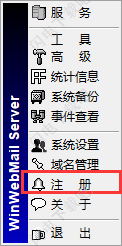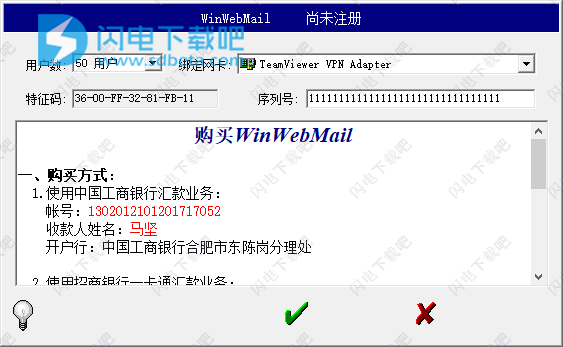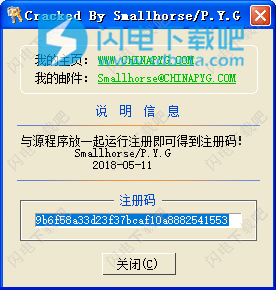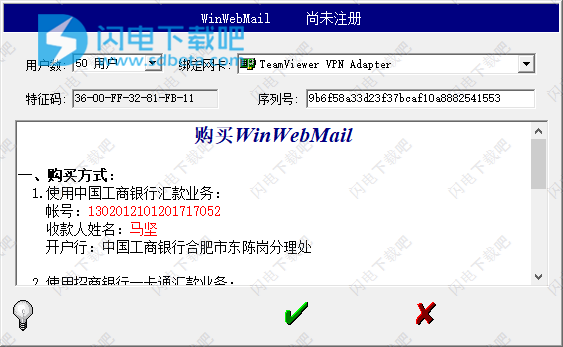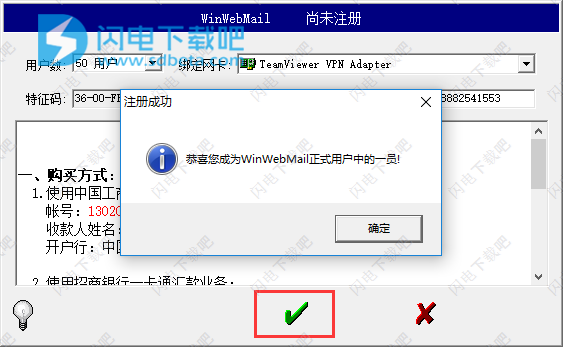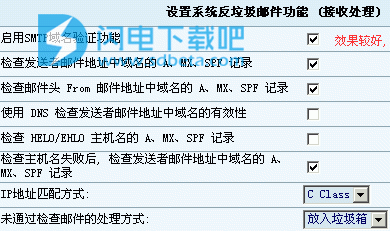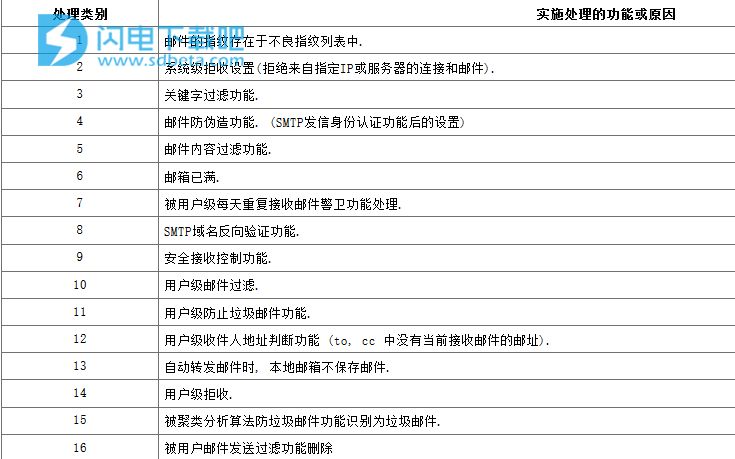名验证而被放入垃圾箱(或拒收)。
3)启用灰名单防垃圾邮件功能,可以有效减少垃圾邮件数量。但此功能会占用较多的内存。
开启RBL(Real-time BlackList)实时黑名单防垃圾邮件功能。方法:在服务器上点击右下角图标后,可以在“系统设置|收发规则”中找到此选项。
4)用户服务器对外部发送的邮件,接收人认为是垃圾邮件并向黑名单网站举报后,用户服务器IP地址就会被这些网站加入到黑名单中。采信并定期下载这些黑名单数据的邮局于是就会拒绝接收用户服务器发
来的邮件。要想解决被列入黑名单的问题,就要严格控制对系统外部的邮件发送。
1)病毒爆发引起的大量病毒邮件外发行为最容易造成服务器IP被列入黑名单的问题,所以您必须要首先确保WinWebMai1Server已经做好了正确的杀病毒关联设置,并已经通过了WinWebMai1 Server防病毒
测式。方法:在服务器上点击右下角图标后,在“系统设置|超期设置|启用邮件防病毒功能”后点击“设置”按钮,可以找到“保存设置并测试”按钮。
2) 邮件系统内帐号因为使用弱密码从而被人破解,并利用这些帐号对外发送垃圾邮件,这种情况也极易引起服务器IP地址被列入黑名单。解决方法:要求用户更改为强密码。
设置方法:管理员登录WebMail后,在“用户管理”中点击用户帐号后的 图标,就可以在其中设置要求用户更改强密码。也可以在“用户管理”中先“配置模板”后,再对所选用户全部“应用模板”来实现。(需安装WinWebMail Server 3.8.2.1版本或更高版本)
3) 用管理员登录WebMail,在“系统设置 | 系统设置”内勾选“启用外发邮件排行统计功能”和“启用邮件外发超限额自动监控功能”,这两项功能可以帮助管理员查出系统内的垃圾邮件发送人。在“系统设置 | [44] 邮件外发排行”中管理员需要每天查看有哪些用户外发邮件内容或外发邮件数量有不正常之处,然后将发送垃圾邮件的用户帐号禁用或是限制这些帐号允许外发的邮件数量,或是让这些用户更改强密码。
4) 开启“用户外发邮件自动限制功能”。方法:在服务器上点击右下角图标后,可以在“系统设置 | 防护”中找到此选项。管理员可以考虑设置为每小时只允许外发10封或20封邮件,而对于可信任的用户,管理员可以通过将其帐号加入到系统信任帐号中的方式来解除限制,方法:在服务器上点击右下角图标后,可以在“系统设置 | 端口”中找到“设置信任帐号”的选项。
5) 开启“防止利用系统内帐号进行中继发送”功能,并将处理方式设为“拒收”。方法:在服务器上点击右下角图标后,可以在“系统设置 | 防护”中找到此选项。
6) SMTP发信认证功能必须被启用。方法:在服务器上点击右下角图标后,可以在“系统设置 | 收发规则”中找到此选项。
7) 关闭“允许对发往本系统不存在帐号的外部邮址退信”功能。方法:在服务器上点击右下角图标后,可以在“系统设置 | 超期设置”中找到此选项。
8) 关闭“发现病毒邮件时通知发件人”功能。方法:在服务器上点击右下角图标后,在“系统设置 | 超期设置 | 启用邮件防病毒功能”后点击“设置”按钮,可以找到此选项。
9) 关闭“非垃圾邮件发送方确认功能”。方法:在服务器上点击右下角图标后,可以在“高级 | 安全”中找到此选项。
10) 开启“密码保护功能”可以保护用户密码不被破解,方法:在服务器上点击右下角图标后,可以在“高级 | Web”中找到此选项。
最后,您需要到以下网站查询,并在相关的RBL网站申请从黑名单中移除您的服务器IP地址:http://www.kloth.net/services/dnsbl.php
6)建议启用“邮件附件名称或类型过滤功能”,并向其中加入对以下附件类型的过滤:
*.src
*.cmd
*.scr
*.pif
*.bat
*.com
*.ade
*.adp
*.asx
*.bas
*.cpl
*.ocx
这可以起到一定的防病毒作用。不过有条件的话,最好能升级到企业版本再配合相关的防病毒软件进行服务端杀毒。
7)一般情况下,建议禁用“允许对发往本系统不存在帐号的外部邮址退信”以及“发现病毒邮件时通知发件人”功能,因为当病毒或垃圾邮件对系统内乱发邮件时,这些功能会造成大量无谓的对外退信,即占用了资源,并且还有可能会因此被一些反垃圾邮件的组织封IP地址。
8)以下功能有副作用,除非确实需要,否则建议用户最好关闭。依照副作用严重程度排序如下:
1. 只允许发信给本系统用户
2. 限制SMTP服务范围
3. 接收邮件域控制功能
4. 限制POP3服务范围
5. 当发往本地不存在帐号时, 判断此邮件为垃圾邮件
6. 短消息数据存储功能
在邮件系统日志中可以看到类似:一封邮件被删除. (处理类别: 3) [Sender: abc@system.mail, To: user]
其中的处理类别分别为:
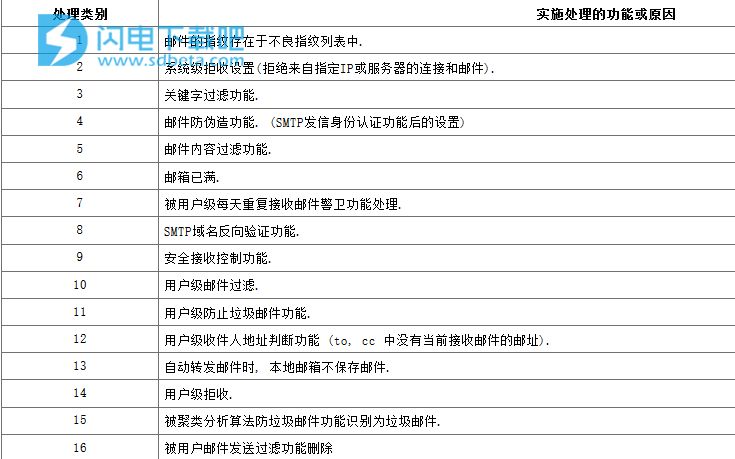
10)554 Unwelcome connection rejected (1)
启用了限定服务设置后,不在被允许范围内的IP接时,将断开连接并报此错误。
554 Unwelcome connection rejected (2)
被加入系统拒绝服务的黑名单。
554 Unwelcome connection rejected (3)
被连接攻击保护功能所拒绝。
554 Unwelcome connection rejected (4)
被按照接入IP地址分类的外发垃圾邮件自动过滤功能所拒绝。
11)一般情况下,不建议使用“按IP地址自动过滤垃圾信功能”,因为这一功能是按IP的发信数量来封的,会对使用一个共同网关的用户造成不必要的影响,建议启用“用户外发邮件自动限制功能”,这一功能是按用户的发信数量进行限制的。不过需要注意的是,使用此功能前, 必须要启用SMTP发信认证功能。
12)以管理员身份登录webmail,然后在“系统设置 | 重要设置”中,如发现有红框说明内容时,此项设置很可能是错误的:

13)在使用“主题关键字过滤功能”时,您需要注意,如果直接填“广告”就只能过滤主题内容等于“广告”的邮件。因为此项功能支持通配符模式,所以如果您想要将所有主题中包含“广告”两字的邮件都过滤掉的话,那就应该设为“*广告*”,*号是指通配任意长度内容。
广告*:这是过滤主题中前两个汉字是“广告”的邮件。
*广告:这是过滤主题中最后两个汉字是“广告”的邮件。
14)启用相同内容邮件超限额过滤功能,也有较好的防垃圾邮件效果。
15)如果管理员的帐号经常会收到一些系统内其他邮箱的老邮件时,请不要吃惊,那极可能是因为您启用了“邮件自动清理功能”造成的。
16)如果管理员的帐号经常收到各种各样的退信时,那是正常的情况,做为错误邮件的处理人,所有系统邮件发送失败时都会自动转到这个帐号内。您可以:
1。在服务器上点击右下角图标,然后在弹出菜单的“系统设置”-->“超期设置”页禁用“允许对发往本系统不存在帐号的外部邮址退信”和“发现病毒邮件时通知发件人”功能。
2。登录WebMai1,然后在“选项|邮件过滤”中设置将相关主题的邮件都过滤掉。
17)“增强型自动回复”是一项非常有用的功能,在设置好之后,您可以登录WebMail,然后在“选项 | 邮件过滤”中设置一定的过滤条件并应用所设置的增强型自动回复内容。
18)如果您的邮件总是被放到垃圾箱中时:
1.[用户级]接收所有邮件到收件箱中。请登录WebMai1,然后在“选项|防止垃圾邮件”中选中“接收所有邮件”。
2.[用户级]接收部分邮址发来的邮件到收件箱中。请登录WebMai1,然后在“选项|信任列表”中添加相应的邮件地址。
3.[系统级]接收部分邮址发来的邮件到系统内帐号的收件箱中。在服务器上点击右下角图标,然后在弹出菜单的“系统设置”->“端口”页设置“信任邮件地址集”。
19)关于出现在退信中的536authentication failed错误信息。邮件系统内的域名,都必须被正确解析到您的邮件服务器地址。当退信中有此错误信息时,查一下
送方的邮址域名。
比如:在域名管理中创建yahoo.com域名,那么所有来自yahoo.com的邮件都会被退回,其错误信息即为:536 authentication failed.
如果此错误信息是出现在0utlookExpress等客户端软件的报错框中时,那就是0utlook Express等客户端软件中身份认证的信息填写错误引起的。
另外,如果邮件服务器前架设有硬件防火墙时,也有可能是因为在防火墙里设置了fixup protocol smtp25引起的问题,您可以联系防火墙厂商解决。
20)如果webmai1管理员登录后找不到管理员控制面板时,可以这样解决:
1。请在停止IIS服务的情况下,用纯文本方式打开安装文件夹下\adminmsg\webadmin.ini文件。
2。找到SystemAdmin项,将其后的值设为admin,然后保存。
3。启动IIS服务,admin就成为webmai1管理员了。
21)Service unavailable 这个错误可能是因为安装 McAfee 后,在 McAfee 控制台中“访问保护”项中,选中“禁止大量发送邮件的蠕虫病毒发送邮件”项,而引起的问题。
22)怎样做域名解析:
比如您的邮件服务器IP地址是:XXX.XXX.XX.XXx
那么您需要先建一条A记录:mail.domain.com解析到您的服务器IP地址:XXX.XXX.XX.XXx
然后,再将MX记录的值设为上面的A记录:mail.domain.com即可。
23)要对付暗送的垃圾邮件(即所收到的邮件头中并没有收件人的邮址),可以由用户登录WebMail后,在“选项 | 防垃圾邮件”中勾选“启用收件人地址判断功能”并保存,这样就可以有效防止此类垃圾邮件了。
24)为了防止被人利用系统内帐号进行邮件中继发送的情况,您可以在服务器上点击右下角图标,然后在弹出菜单的“系统设置”-->“防护”页启用“防止利用系统内帐号进行中继发送”功能。
25)邮件群发一般情况下最好是禁用,只在发送群发邮件前打开。否则会出现普通邮件发往系统内所有邮箱的情况。
26)建议启用“拒绝HELO/EHLO主机名设置”,然后在其中添加邮件服务器的IP地址。您也可以考虑将您邮件服务器的常用域名也加入到此列表中,因为众多的垃圾邮件会伪造主机名为您
主机的IP地址或您的邮件域名。
如果您不希望邮局再接收到一些动态域名发来的邮件,比如:vicp.net,您可以将:
*.vicp.net
加入到列表中。
27)用户并没有对外发信,却收到大量的退信,是因为:
1。用户的密码已经被别人破解,有人利用你的邮箱发送大量垃圾邮件。
2。一些垃圾邮件会伪造发件人,这种情况一般是由接收邮局直接过滤掉的,但一些接收邮局也会采取退信的方式来处理。举例来说,你在邮件系统内可以自己建个163.com域名,然后
再加个用户,这时候你就可以用这个伪造的163帐号给别人发信,收信的邮局经过反向验证就可以查出这是封伪造的信件从而拒收或删除,但是有些收信的邮局会发送退信到真正的163
邮箱中,从而造成类似的困惑。
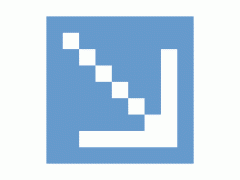 邮件系统工具 WinWebMail Server 4.4.0.1企业版 学习注册机
邮件系统工具 WinWebMail Server 4.4.0.1企业版 学习注册机
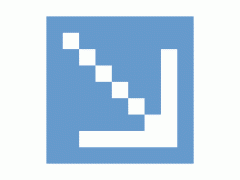 邮件系统工具 WinWebMail Server 4.4.0.1企业版 学习注册机
邮件系统工具 WinWebMail Server 4.4.0.1企业版 学习注册机
 支持 WebMail,SMTP,POP3,IMAP4,SSL安全传输协议,LDAP(公共地址簿),证书服务,数字加密(签名),邮件撤回,发送查询,聚类分析反垃圾算法,邮件防毒,灰名单功能,RBL反垃圾邮件等服务。 · 支持数字证书服务并提供强大的管理功能,可直接在WebMail中撰写或阅读经过数字签名或数字加密的安全邮件(S/MIME)。为企业邮局提供军事级别的高安全强度(4096位DH/DSS加密或2048位RSA加密)。 · 业内首创将聚类分析算法(Cluster Analysis)应用于企业邮局的垃圾邮件防治中,并因此获得卓越的反垃圾邮件效果。 · 特有的问题回答投递机制,更配合强大的多层垃圾邮件防御体系和只有大型邮局系统才有的仿人工垃圾邮件投诉分捡功能,让垃圾邮件彻底远离您的收件箱。 · 使用TLS/SSL标准安全套接字层通讯协议(1024位RSA加密),支持包括 SSL SMTP, SSL POP3, SSL IMAP4 安全通讯服务,防止网络侦听,使得通信更安全。 >>>更多... 强大
支持 WebMail,SMTP,POP3,IMAP4,SSL安全传输协议,LDAP(公共地址簿),证书服务,数字加密(签名),邮件撤回,发送查询,聚类分析反垃圾算法,邮件防毒,灰名单功能,RBL反垃圾邮件等服务。 · 支持数字证书服务并提供强大的管理功能,可直接在WebMail中撰写或阅读经过数字签名或数字加密的安全邮件(S/MIME)。为企业邮局提供军事级别的高安全强度(4096位DH/DSS加密或2048位RSA加密)。 · 业内首创将聚类分析算法(Cluster Analysis)应用于企业邮局的垃圾邮件防治中,并因此获得卓越的反垃圾邮件效果。 · 特有的问题回答投递机制,更配合强大的多层垃圾邮件防御体系和只有大型邮局系统才有的仿人工垃圾邮件投诉分捡功能,让垃圾邮件彻底远离您的收件箱。 · 使用TLS/SSL标准安全套接字层通讯协议(1024位RSA加密),支持包括 SSL SMTP, SSL POP3, SSL IMAP4 安全通讯服务,防止网络侦听,使得通信更安全。 >>>更多... 强大  邮件发送查询,可以跟踪查询每一封邮件的当前投递状态,以及是否成功到达对方服务器的信息。 · 提供完善的文件夹共享功能,包括:私人以及存储文件夹的共享。 · 提供强大的讨论组(公共文件夹)功能,邮局系统可以创建高达9999个不同的讨论分区。 · 强大的邮件标签以及星标邮件功能,让您可以更加有效的分类处理邮件事务。 · 开启邮件会话模式后,可以帮助用户将同一主题的来往邮件全部聚合在一起,简化为一封会话邮件,像聊天一样清晰明了,而且方便查看历史邮件。 >>>更多...
邮件发送查询,可以跟踪查询每一封邮件的当前投递状态,以及是否成功到达对方服务器的信息。 · 提供完善的文件夹共享功能,包括:私人以及存储文件夹的共享。 · 提供强大的讨论组(公共文件夹)功能,邮局系统可以创建高达9999个不同的讨论分区。 · 强大的邮件标签以及星标邮件功能,让您可以更加有效的分类处理邮件事务。 · 开启邮件会话模式后,可以帮助用户将同一主题的来往邮件全部聚合在一起,简化为一封会话邮件,像聊天一样清晰明了,而且方便查看历史邮件。 >>>更多...
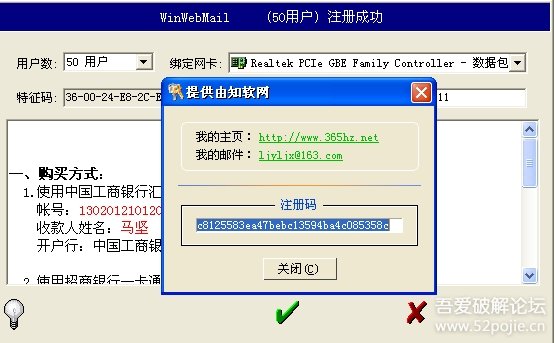
 特别提醒:因为企业版本和标准版本的特征码和序列号均不相同,所以如果您是标准版本的正式用户(用户数超过25个),在购买WinWebMail企业版本序列号之前最好不要先升级到企业版本,否则升级后的企业版本会因为无法识别原标准版本的序列号,而导致系统回到25用户。
特别提醒:因为企业版本和标准版本的特征码和序列号均不相同,所以如果您是标准版本的正式用户(用户数超过25个),在购买WinWebMail企业版本序列号之前最好不要先升级到企业版本,否则升级后的企业版本会因为无法识别原标准版本的序列号,而导致系统回到25用户。 如何区别企业版本和标准版本:运行easymail.exe,点击右下角绿色的E字形图标后,将可在弹出菜单中看到“关于”菜单项,进入此项后企业版本将可以在最顶部的蓝色标题栏内看到“WinWebMail 3.x.x.x 企业版本”,如标题中未发现“企业版本”时,如内容为“WinWebMail 3.x.x.x”就是标准版本。
如何区别企业版本和标准版本:运行easymail.exe,点击右下角绿色的E字形图标后,将可在弹出菜单中看到“关于”菜单项,进入此项后企业版本将可以在最顶部的蓝色标题栏内看到“WinWebMail 3.x.x.x 企业版本”,如标题中未发现“企业版本”时,如内容为“WinWebMail 3.x.x.x”就是标准版本。